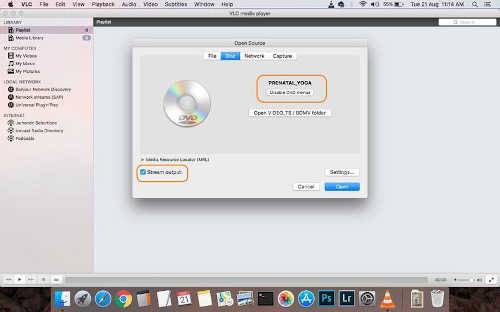Per capire come convertire DvD in MP4 con sistemi Windows e IOS il programma migliore da utilizzare è senza ombra di dubbio VLC Media Player, che ti permette di portare a termine la conversione dei tuoi file in pochi semplici step che vedremo nel corso di questa guida. E’ compatibile sia con Windows che con Mac, e questo lo rende la soluzione migliore al tuo problema.
Indice
Convertire DvD in MP4 con VLC su sistemi Windows
Vediamo come convertire i tuoi DvD in MP4 tramite VLC su sistemi Windows in pochi semplici passi. E’ un processo che richiede appena 4 step e la conversione è molto veloce, anche se dipende molto dalle dimensioni del file che vuoi convertire. Vediamo quali sono le 4 fasi che ti permetteranno di convertire un DvD in un file MP4 su Windows velocemente.
- Dopo aver avviato VLC Media Player sul tuo pc, apri il menu principale cliccando su “Media”, in alto a sinistra. Clicca su “Apri Disc”. Ti si aprirà automaticamente una finestra che ti chiederà di selezionare il DvD che vuoi convertire.
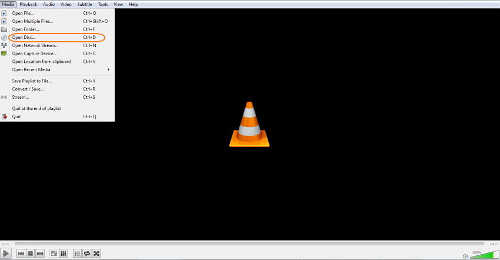
- Nella finestra che ti si è appena aperta, clicca su “Broswe”. Puoi trovarlo nella sezione “Disc”. Scegli il DvD che hai inserito nella finestra che ti si aprirà, e infine seleziona DVD se non lo hai già fatto.
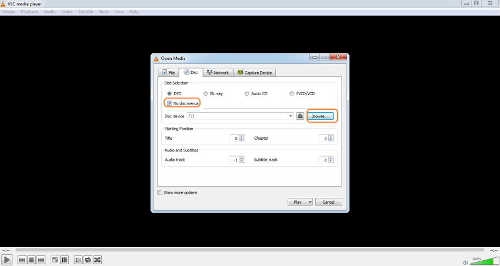
- A questo punto in basso troverai un pulsante con scritto “Play”. Clicca sulla freccia alla destra del pulsante per aprire il menu a tendina, e seleziona “Converti”.
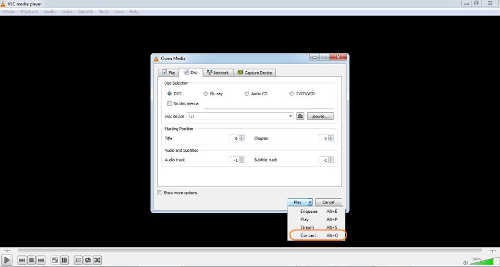
- Si aprirà una nuova finestra di conversione. Seleziona MP4 dal menu a tendina nella sezione Profilo, e scegli la destinazione in cui salvare il tuo file MP4 cliccando su Browse. Clicca infine Start e la conversione avrà inizio. Niente di più semplice e veloce.
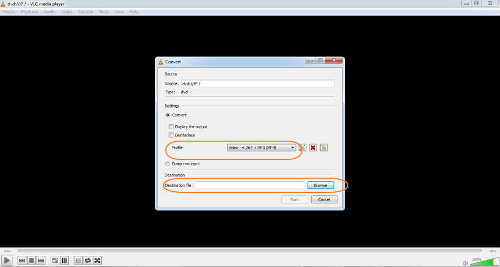
Convertire DvD in MP4 con VLC su sistemi IOS
Convertire DvD in file MP4 con VLC su Mac è un processo molto intuitivo e veloce, non a caso VLC Media Player è il programma di conversione per eccelenza. La conversione è estremamente semplice da avviare e molto veloce. Vediamo nel dettaglio come fare in pochi semplici passi.
- Apri VLC Media Playe sul tuo Mac. Clicca su File, in alto a sinistra, per aprire il menu a tendina. Scegli “Apri Disc” fra le opzioni disponibili.
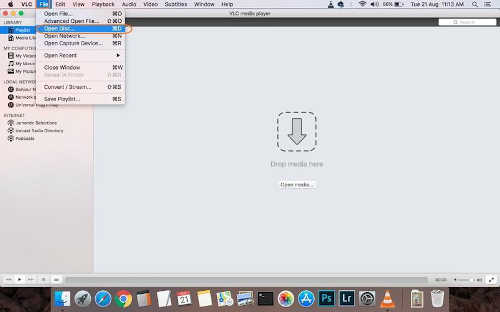
- Si aprirà una finestra. Spostati nella sezione Disc e clicca su “Disabilità Menu DvD”. Abilità invece “Stream Output” in basso a sinistra.
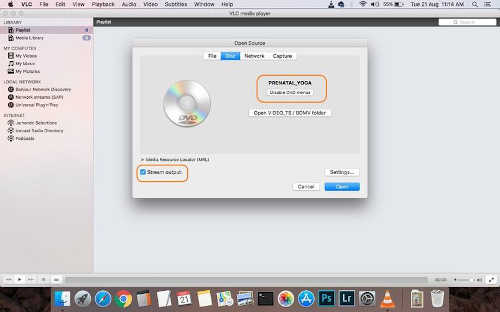
- Clicca su “Impostazioni” per modificare il formato. Nella finestra che ti si aprirà seleziona Browse dalla sezione File. Scegli dove salvare il tuo file e mofidica il nome come preferisci. Fatto questo clicca su “Salva”.
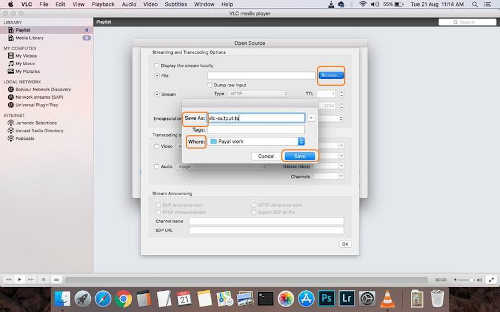
- Clicca su “Formato di Conversione”, e scegli MPEG 4 dal menu a tendina che ti si aprirà. Modifica, se preferisci, le impostazioni audio e video.
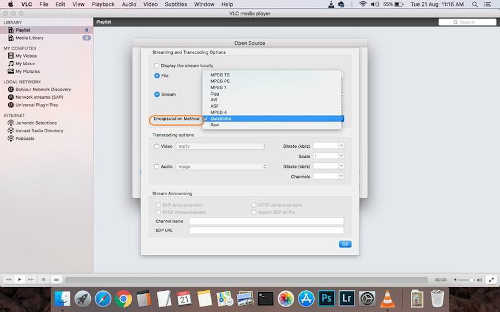
- Dopo aver cliccato su OK, la finestra si chiederà a vedrai solo la finestra principale. Ti basterà cliccare su Apri per avviare la conversione del tuo DvD in file MP4. Come vedi è un processo molto semplice e intuitivo
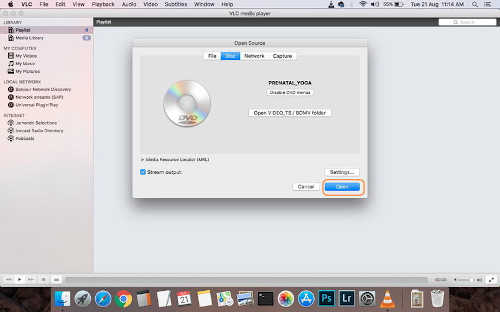
Conclusioni
Come vedi, convertire i tuoi DvD in MP4 è un processo veloce e semplice. Con VLC Media Player hai la possibilità di convertire e modificare i tuoi file in semplici passi e nel giro di pochi minuti. Questa caratteristica lo rende uno dei programmi di conversione file più usati.
Inscriviti alla nostra mailing list per rimanere sempre aggiornato…
Se ti è stato utile l’articolo, condividilo e lascia un commento!
Buona Navigazione dalle MiniGuide di Internet!